HTKK 5.0.3

HTKK 是稅務總局免費發布的報稅支援軟體,提供企業快速建立報稅表。了解HTKK的安裝步驟與升級功能。
Excel 2013 Backstage 視圖包含通過選擇文件→打印或按 Ctrl+P 打開的打印屏幕。此打印屏幕使您可以執行以下任何操作:
通過在份數組合框中輸入新值來更改要打印的電子表格報告份數(默認為 1 份)。
從打印機下拉列錶框中選擇用於打印電子表格報告的新打印機。
通過在“活動工作表”按鈕的下拉菜單中選擇新預設,更改在報告中打印電子表格的哪一部分——您可以在“打印活動工作表”(默認)、“打印整個工作簿”或“打印選擇”之間進行選擇——或通過輸入下方頁面組合框中的新值。
當您希望在打印中使用您選擇的其他打印內容選項(活動工作表、整個工作簿或選擇)而不是打印時,請選擇活動工作表按鈕下拉菜單底部的忽略打印區域您之前定義的區域。
打印在紙張的兩面(假設你的打印機能夠雙面打印)通過選擇無論是雙面打印,長邊翻頁,或短邊雙面打印,翻頁從選項打印單面按鈕的下拉菜單。
通過從“整理”按鈕的下拉菜單中選擇“未整理”選項,打印電子表格報告的多個副本,而無需您的打印機整理每個副本的頁面(整理副本是默認設置)。
通過從頁面方向按鈕的下拉菜單中選擇橫向選項,將紙張上的打印方向從默認的縱向更改為橫向(以便在報告的每一頁上打印更多的數據列和更少的行) .
通過從頁面尺寸按鈕的下拉菜單中選擇選項,將紙張尺寸從 Letter(8.5 x 11 英寸)更改為打印機支持的另一種紙張尺寸。
通過從邊距按鈕的下拉菜單中選擇這些預設,將邊距從默認的正常邊距更改為寬、窄或上次自定義設置(代表您上次為報告手動設置的邊距設置)。
使用特定打印機的選項對話框中的選項更改打印機使用的默認設置。(這些設置可以包括打印質量和彩色與黑白或灰度,具體取決於打印機的類型。)通過單擊“打印”屏幕中打印機名稱正下方的“打印機屬性”鏈接將其打開。
在打印屏幕的右側預覽電子表格報告的頁面。
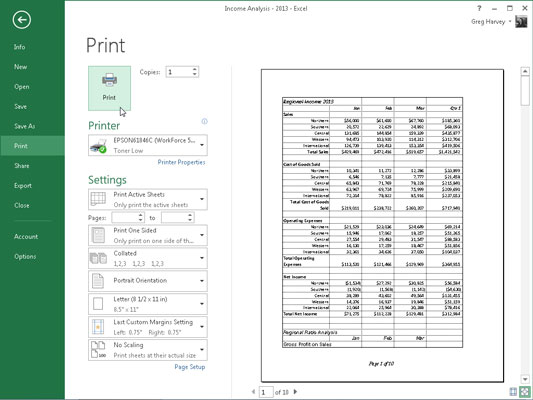
HTKK 是稅務總局免費發布的報稅支援軟體,提供企業快速建立報稅表。了解HTKK的安裝步驟與升級功能。
探索 Excel 中的 Microsoft Power Query 日期函數,快速處理日期計算和操作,其中包含添加天數、提取日期部分等功能的詳細說明。
3D 地圖是 Excel 2019 中提供的令人興奮的可視化分析功能,讓你能夠在 Excel 中創建動態的 3D 地圖。探索如何利用這項技術提升數據分析的效果。
了解如何在 Excel 中使用 SKEW 和 SKEW.P 函數來衡量數據分佈的偏度,這對於分析數據的對稱性至關重要。
時間軸切片器的工作方式與標準切片器的工作方式相同,因為它允許您使用視覺選擇機製過濾數據透視表。了解如何在 Excel 中使用時間軸切片器來高效管理日期字段。
了解如何在 Excel 2016 中使用 XLOOKUP 函數,這是一個 VLOOKUP 函數的優秀替代品,具有更強大和靈活的功能!
Smartsheet 是一個動態工作平台,可讓您管理專案、建立工作流程以及與團隊合作。
SharePoint 是一個基於 Web 的協作系統,它使用各種工作流程應用程式、「清單」資料庫和其他 Web 元件以及安全功能來控制業務群組的協同工作。
萬年日曆是一款手機上的日曆檢視應用程式,可協助您在手機上快速查看陰陽日期,從而安排您的重要工作。
Microsoft Outlook 是由 Microsoft Corporation 開發的商業和生產力應用程式。






